word打开密码忘记了 word文档密码重设步骤
当我们忘记了打开word文档的密码时,不要惊慌因为有一些简单的步骤可以帮助我们重设密码,我们可以尝试使用一些常见的密码,例如生日日期或者电话号码等,来尝试解锁文档。如果这些方法都无法奏效,我们还可以通过找回密码提示或者使用密码重设工具来重新设置新的密码,以便顺利打开文档。在遇到密码忘记的情况下,不妨尝试这些方法来解决问题。
具体步骤:
1.Word可以为文档设置保护密码,要打开文档需要输入密码。Word2016以前的版本可以使用绕过密码的方法来打开文档,但Word2016已不能使用以前的方法,需要使用工具来找回密码。
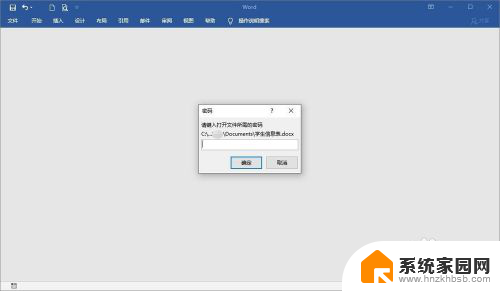
2.本文介绍Word密码为数字的找回方法。新建Word文档,点击菜单然后点击选项打开Word选项对话框。
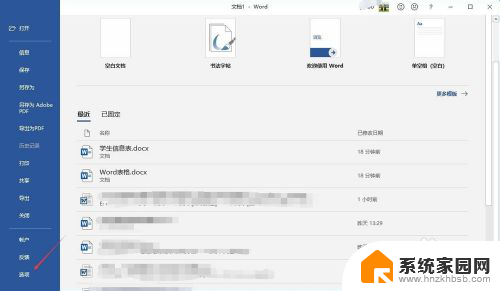
3.在Word选项对话框,点击“自定义功能区”,然后勾选右侧的“开发工具”,点击确定关闭Word选项对话框。
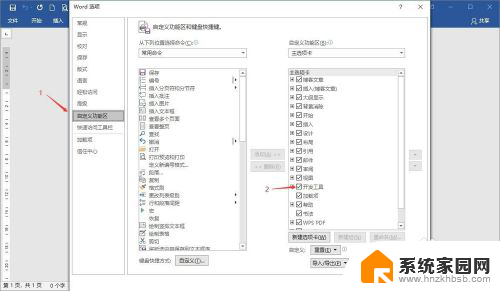
4.点击开发工具菜单,然后点击“Visual Basic”启动Microsoft VB编辑工具。
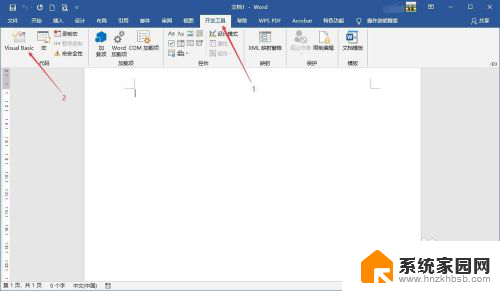
5.在Microsoft VB编辑工具里,双击“ThisDocument”,然后在右边的空白区域输入如下图所示代码。可复制以下代码:
Sub test()
Dim i As Long
i = 0
Dim FileName As String
Application.FileDialog(msoFileDialogOpen).Show
FileName = Application.FileDialog(msoFileDialogOpen).SelectedItems(1)
ScreenUpdating = False
Line2: On Error GoTo Line1
Documents.Open FileName, , True, , i & ""
MsgBox "Password is " & i
Application.ScreenUpdating = True
Exit Sub
Line1: i = i + 1
Resume Line2
ScreenUpdating = True
End Sub
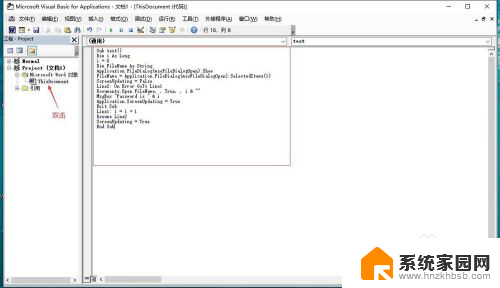
6.代码输入完成后,点击工具栏的三角符号运行代码。运行代码后会弹出打开文件对话框,找到需要找回密码的文件点击打开后,Microsoft VB的代码会运行尝试找回密码。
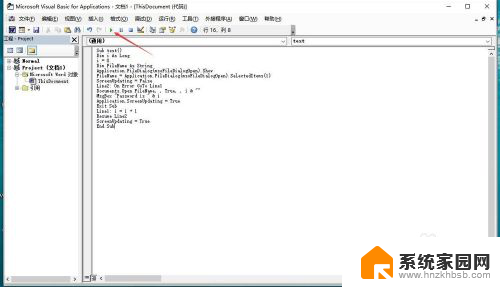
7.如果密码找到会自动使用该密码打开文件。如果密码不是全数字,找回所需的时间也会长些。需要使用专业的密码找回工具,如Advanced Office Password Recovery,请自行下载安装尝试恢复。
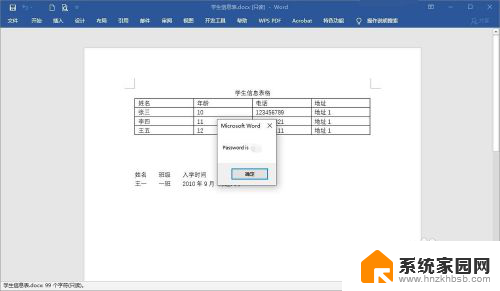
以上就是忘记word文档打开密码时的全部内容,如果有任何疑问,请参考以上步骤进行操作,希望对大家有所帮助。
word打开密码忘记了 word文档密码重设步骤相关教程
- 加密的word文件忘记密码怎么办 word文档密码忘记怎么办
- excel文档忘记密码如何打开 忘记Excel文件密码了该如何处理
- 表格文档忘记密码如何打开 Excel文件密码忘记了如何恢复
- 如何把带有密码的wps打开 忘记wps加密文档密码如何重置
- word文档设密码了怎么才能打开 如何在Word文档中设置密码控制打开权限
- 华硕笔记本电脑密码忘记了怎么解开 开机密码忘了怎么办找回密码步骤
- wifi密码忘记了怎么重设 路由器WiFi密码忘记怎么办
- 怎么取消word密码设置 如何去除word文档的密码保护
- word文件密码怎么解除掉 忘记密码怎么取消
- 忘记excel文档密码怎么办 Excel文件密码忘记怎么办
- 电视设置没有无线连接怎么办 电视连不上WiFi怎么处理
- 小米连接蓝牙耳机 小米蓝牙耳机如何与手机配对连接
- 首行缩进字符怎么设置 Word如何设置首行缩进
- 电脑上的文件怎么传到ipad上 通过何种途径将电脑文件传入iPad
- 手机外屏有裂缝可以修复吗 手机屏幕破裂15分钟修复方法
- 电脑右下角没有wifi显示,如何连接 电脑任务栏无线网络连接图标不见了怎么处理
电脑教程推荐
- 1 电脑上的文件怎么传到ipad上 通过何种途径将电脑文件传入iPad
- 2 钉钉在电脑上怎么设置自动登录 钉钉电脑版开机自动登录设置方法
- 3 怎样设置手机锁屏时间 手机自动锁屏时间设置方法
- 4 windows defender删除文件恢复 被Windows Defender删除的文件怎么找回
- 5 微信怎么语音没有声音 微信语音播放无声音怎么恢复
- 6 dwm.exe系统错误 dwm.exe进程是什么作用
- 7 键盘上字母打不出来 键盘按键失灵怎么解决
- 8 微信怎么把字变大 电脑微信如何设置字体大小
- 9 华为怎么取消锁屏杂志 华为手机杂志锁屏如何关闭
- 10 电脑怎么设置日历显示节假日 电脑设置农历显示方法